| 일 | 월 | 화 | 수 | 목 | 금 | 토 |
|---|---|---|---|---|---|---|
| 1 | 2 | 3 | 4 | 5 | ||
| 6 | 7 | 8 | 9 | 10 | 11 | 12 |
| 13 | 14 | 15 | 16 | 17 | 18 | 19 |
| 20 | 21 | 22 | 23 | 24 | 25 | 26 |
| 27 | 28 | 29 | 30 |
- Continuous Delivery
- DjangoRestFramework
- apitestcase
- 코루틴
- CI
- aggregate
- Prefetch_related
- QuerySet
- 백준
- dry-yasg
- to_attr
- racecondition
- Coroutine
- aws
- CD
- Continuous Deployment
- 도커
- DjangoCache
- docker
- DRF
- annotate
- nestedfunction
- Git
- database
- EC2
- F객체
- Python
- django
- Transaction
- testcase
- Today
- Total
BackEnd King KY
TIL37 - Elastic Beanstalk에 Django 애플리케이션 배포 (1) 본문

Elastic Beanstalk에 Django 애플리케이션 배포
EC2 인스턴스도 생성되었고, Elastic Beanstalk 환경에 배포하는 과정을 해보려고 합니다.
이거 끝나면 Jenkins를 이용한 CI/CD 파이프라인 구축 -> 도커 해볼 생각입니다.
출처는 AWS Elastic Beanstalk 공식문서 입니다.
티스토리에서 보기 불편하실 경우, Github에서 보실 수 있습니다.
Setting up your Python development environment
EB로 배포하기 전에 로컬에서 애플리케이션을 테스트 하도록 Python 개발 환경을 설정합니다.
EC2 인스턴스에 연결하여, virtualenv를 설치합니다.
pip install virtualenv그 다음, 설치한 virtualenv로 가상 환경을 설정하기 위해 아래 명령어를 입력합니다.
eb_python_app에는 본인의 애플리케이션을 써주시면 됩니다.
저는 제 애플리케이션 이름은 dockers를 입력했습니다.
virtualenv /tmp/eb_python_app
-> virtualenv /tmp/dockers가상 환경이 준비되면 아래 명령어를 입력하여 activate 디렉토리에 있는 bin 스크립트를 실행하여 가상환경을 시작합니다.
source /tmp/eb_python_app/bin/activate
-> source /tmp/dockers/bin/activate가상환경이 on되었으니 requirements.txt를 가상환경에 설치합니다.
해당 파일이 있는 디렉토리로 가서 아래와 같이 입력합니다.
pip install -r requirements.txt공식문서에는 아래와 같이 입력하라고 나와 있는데, 가상환경을 처음 만들면 아무 패키지도 설치되어 있지 않다보니 pip freeze는 당연히 아무것도 없을 것이기 때문에 위 명령어로 바꾸게 되었습니다(저는)
pip freeze > requirements.txt그 다음 EB CLI를 설치해야 합니다.
- 아래와 같이 명령어를 입력합니다.
pip install awsebcli --upgrade --user을 입력했는데, "Can not perform a '--user' install. User site-packages are not visible in this virtualenv." 라는 에러 메시지가 떴습니다.
검색해보니, 위에서 가상환경 설정을 위해 설치한 tmp파일로 이동하면 pyvenv.cfg 라는 파일이 있는데, 여기서 include-system-site-packages의 값을 True로 바꿔줘야 합니다. 바꿔주고 명령어를 입력하면 설치가 되는 걸 확인하실 수 있습니다.
- PATH 변수에 실행 파일 경로를 추가합니다.
LOCAL_PATH를 입력해야 되며 아래와 같이 입력합니다.
공식문서에선 LOCAL_PATH로 표현되는 경로를 현재 PATH변수에 추가했습니다.
export PATH=LOCAL_PATH:$PATH이렇게 해서 eb 설치가 잘 되었는지 버전을 통해 확인해봅니다.
eb --version
-> EB CLI 3.20.3 (Python 3.7.1)EB CLI를 사용하여 배포
EB 설치가 완료 되었으니 배포를 위한 준비를 해보겠습니다.
- eb init 명령으로 EB CLI 초기화 작업을 합니다.
eb init을 하면 region 선택이 나옵니다.
저는 10번을 선택하겠습니다.
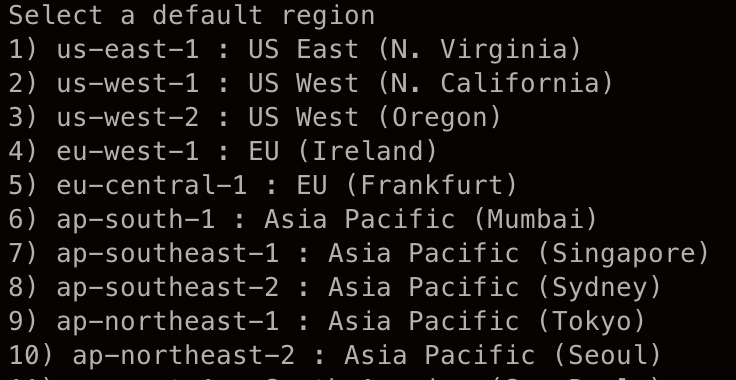
그랬더니 NotAuthorizedError - Operation Denied ... 에러가 발생했습니다.

환경변수에 AWS_ACCESS_KEY_ID와 AWS_SECRET_ACCESS_KEY를 설정 해주지 않아서 발생했던 문제였습니다.
IAM에서 엑세스 키 만들기를 통해 발급받아서 env 파일에 적용하고 eb init을 다시 했더니 다음 단계로 잘 넘어가서 완료되었습니다.
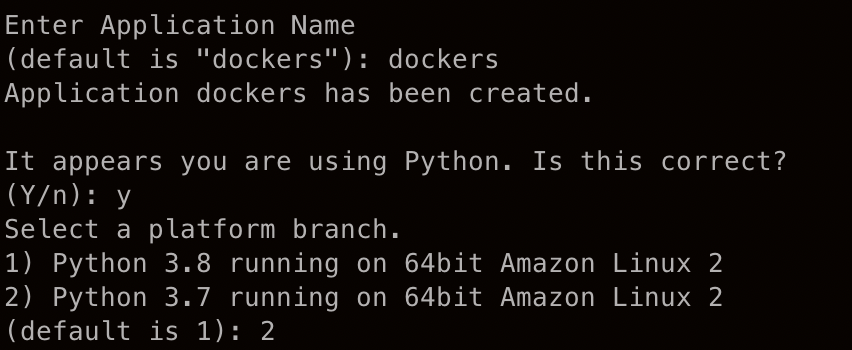
eb status를 입력하면 CNAME의 값이 나오는데, 그걸 ALLOWED_HOST에 추가합니다.
그 다음, 루트 디렉토리에 .ebextensions 폴더를 만들고 django.config파일을 만든 뒤 아래 내용을 입력합니다.
option_settings:
aws:elasticbeanstalk:container:python:
WSGIPath: ebdjango.wsgi:application이제 세팅이 완료되었으니, eb create를 명령어를 이용해 해당 환경에 애플리케이션 배포를 합니다.
eb create dockers그래서 Elastic Beanstalk에 들어가보면 생성되고 있는 걸 확인할 수 있습니다.

그리고 추가적으로 세팅이 필요한 데 그 부분은 다음 파트 때 하도록 하겠습니다..
'AWS' 카테고리의 다른 글
| TIL42 - linux에서 redis permission denied 문제 해결 (0) | 2023.01.11 |
|---|---|
| TIL36 - EC2에 Pull받기 (0) | 2022.11.13 |
| TIL33 - AWS EC2 인스턴스 생성 (0) | 2022.09.11 |
| TIL32 - AWS IAM을 이용한 사용자 권한 설정과 MFA 설정 (0) | 2022.09.11 |
| TIL12 - AWS AI&ML 온라인 컨퍼런스 : ML 데이터 준비 및 WorkFlow 프로토타이핑 배워보기 (0) | 2022.03.01 |




